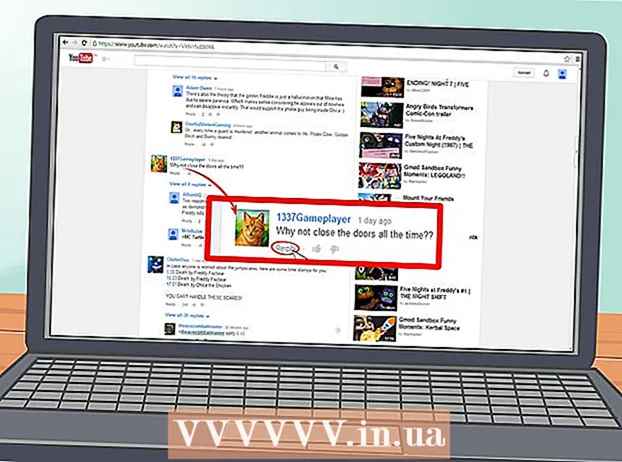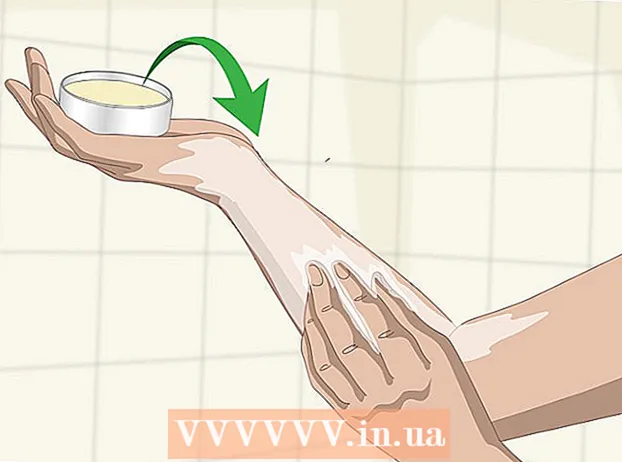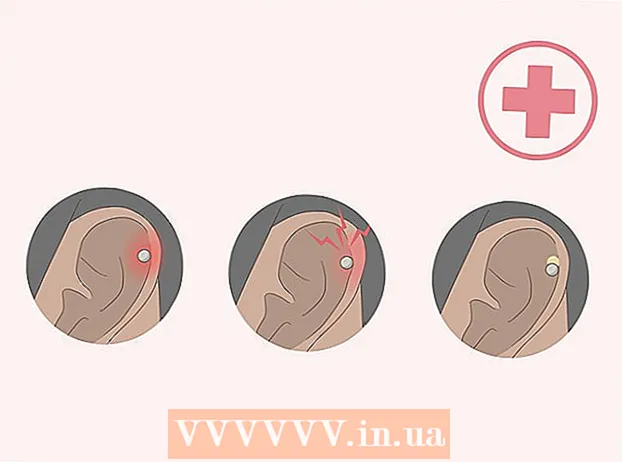Autor:
Christy White
Loomise Kuupäev:
4 Mai 2021
Värskenduse Kuupäev:
1 Juuli 2024
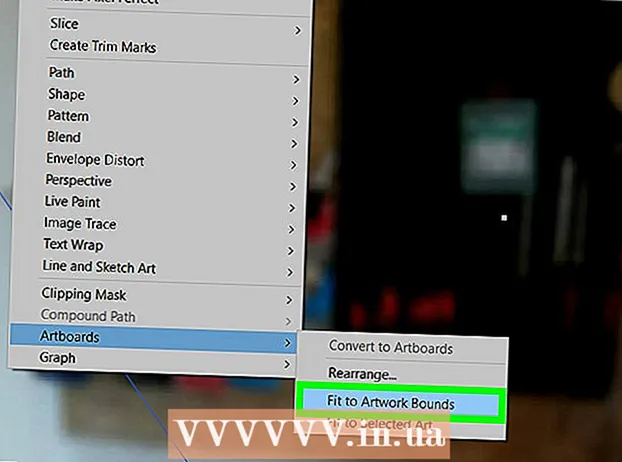
Sisu
- Astuda
- 1. meetod 3-st: suuruse suuruse muutmine
- 2. meetod 3-st: muutke mitme tahvli suurust
- 3. meetod 3-st: sobitage oma tahvel pildi külge
- Näpunäited
- Hoiatused
Selles artiklis õpetatakse, kuidas Adobe Illustratoris oma tahvli suurust muuta.
Astuda
1. meetod 3-st: suuruse suuruse muutmine
 Avage oma dokument Illustratoris. Selle avamiseks topeltklõpsake projekti Illustrator. Enne tahvli kohandamist peate kõigepealt projekti Illustratoris avama.
Avage oma dokument Illustratoris. Selle avamiseks topeltklõpsake projekti Illustrator. Enne tahvli kohandamist peate kõigepealt projekti Illustratoris avama.  Leidke tahvel, mida soovite kohandada. Vaadake lehe paremal küljel asuvat paneeli Artboards ja leidke oma tahvli nimi.
Leidke tahvel, mida soovite kohandada. Vaadake lehe paremal küljel asuvat paneeli Artboards ja leidke oma tahvli nimi. - Kui te seda paneeli ei näe, klõpsake nuppu Aken ekraani ülaosas ja seejärel edasi Kunstplaadid rippmenüüs.
 Topeltklõpsake ikooni "Artboard". See on ristkülik plussmärgiga (+) joonistusala nimest paremal. See avab hüpikakna.
Topeltklõpsake ikooni "Artboard". See on ristkülik plussmärgiga (+) joonistusala nimest paremal. See avab hüpikakna.  Muutke joonistusala laiust. Teete seda, kohandades numbrit tekstiväljal "Laius".
Muutke joonistusala laiust. Teete seda, kohandades numbrit tekstiväljal "Laius".  Muutke joonistusala kõrgust. Teete seda, kohandades numbrit tekstiväljal "Kõrgus".
Muutke joonistusala kõrgust. Teete seda, kohandades numbrit tekstiväljal "Kõrgus".  kliki Okei. Selle nupu leiate akna allservast. See salvestab muudatused ja suurustabri suurust.
kliki Okei. Selle nupu leiate akna allservast. See salvestab muudatused ja suurustabri suurust. - Pildi asendi kohandamiseks tahvlil valige pilt ja lohistage kuvatavat punktiirjoont.
2. meetod 3-st: muutke mitme tahvli suurust
 Avage oma dokument Illustratoris. Selle avamiseks topeltklõpsake projekti Illustrator. Enne tahvli kohandamist peate kõigepealt projekti Illustratoris avama.
Avage oma dokument Illustratoris. Selle avamiseks topeltklõpsake projekti Illustrator. Enne tahvli kohandamist peate kõigepealt projekti Illustratoris avama.  Valige reguleeritavad tahvlid. Lehe paremal küljel asuval paneelil Artboards näete kõigi oma tahvlite loendit; palun hoidke Ctrl (Windows) või ⌘ käsk (Mac) ja klõpsake igal tahvlil, mida soovite kohandada.
Valige reguleeritavad tahvlid. Lehe paremal küljel asuval paneelil Artboards näete kõigi oma tahvlite loendit; palun hoidke Ctrl (Windows) või ⌘ käsk (Mac) ja klõpsake igal tahvlil, mida soovite kohandada. - Kui te ei näe paneeli Artboards, klõpsake nuppu Aken ja klõpsake nuppu Kunstplaadid rippmenüüs.
 kliki ⇧ Tõstuklahv+O. See valib klõpsatud joonelauad ja avab nende suurused Illustratori akna ülaosas.
kliki ⇧ Tõstuklahv+O. See valib klõpsatud joonelauad ja avab nende suurused Illustratori akna ülaosas.  Muutke suurte tahvlite suurusi. Soovitud suurused saate sisestada lehe ülaosas asuvatesse tekstiväljadesse "B" ja "H".
Muutke suurte tahvlite suurusi. Soovitud suurused saate sisestada lehe ülaosas asuvatesse tekstiväljadesse "B" ja "H". - Pildi asukoha reguleerimiseks igal tahvlil valige pilt ja lohistage kuvatavat punktiirjoont.
3. meetod 3-st: sobitage oma tahvel pildi külge
 Avage oma dokument Illustratoris. Selle avamiseks topeltklõpsake projekti Illustrator. Enne tahvli kohandamist peate kõigepealt projekti Illustratoris avama.
Avage oma dokument Illustratoris. Selle avamiseks topeltklõpsake projekti Illustrator. Enne tahvli kohandamist peate kõigepealt projekti Illustratoris avama.  kliki Objekt. See on menüüelement, mis asub kas Illustratori akna ülaosas (Windows) või ekraani ülaosas (Mac). See avab rippmenüü.
kliki Objekt. See on menüüelement, mis asub kas Illustratori akna ülaosas (Windows) või ekraani ülaosas (Mac). See avab rippmenüü.  Valige Kunstplaadid. Selle valiku leiate rippmenüü alt. Nüüd ilmub menüü.
Valige Kunstplaadid. Selle valiku leiate rippmenüü alt. Nüüd ilmub menüü.  kliki Sobib pildipiiridele. Selle leiate menüüst. Reguleerib tahvli suuruse vastavalt kunstiteose suurusele.
kliki Sobib pildipiiridele. Selle leiate menüüst. Reguleerib tahvli suuruse vastavalt kunstiteose suurusele. - Kui teil on mitu tahvlit, kohandatakse iga tahvlit.
Näpunäited
- Artboard erineb teie tööruumist. Tööruum ka lõuend on ruum, mis sisaldab kõiki teie tahvleid.
Hoiatused
- Erinevalt tahvlitest ei saa Illustratori tööruumi standardse suurusega 227 x 227 tolli üles või alla suurendada.